
Ako sa prihlásiť do Wordu: 3 efektívne metódy
medzi dobré postupy počítačovej bezpečnosti, vždy vyžadovali na jednej strane, prvky a miery súkromia a anonymity. Zatiaľ čo na druhej strane podporujú používanie autentifikačné, overovacie a identifikačné mechanizmy. Predovšetkým pri správe osobných, pracovných a úradných dokumentov. Z tohto dôvodu sú takmer vo všetkých aplikáciách najbežnejších balíkov Office zahrnuté špecifické možnosti alebo existujú triky, ako používať digitálne podpisy. A dnes sa budeme zaoberať tým, ako «prihlásiť sa do Wordu ».
Upozorňujeme, že používanie digitalizovaných vlastnoručných podpisov a digitálne podpisy (tiež známy ako digitálna identifikácia) je mechanizmus, ktorý sa môže a mal by, pokiaľ je to možné, použiť v oboch Microsoft Office viac bežné (Word, Excel a PowerPoint), ako väčšina z nich Kancelárske suity existujúci napr. LibreOffice. S cieľom zaručiť a najvyššia úroveň platnosti v nich.

A pred začatím dnešnej témy o Textový procesor MS a jeho rôznych funkcií, konkrétnejšie o tom, ako «prihlásiť sa do Wordu ». Odporúčame niektoré z našich predchádzajúce súvisiace príspevky s uvedenou aplikáciou Microsoft Office:


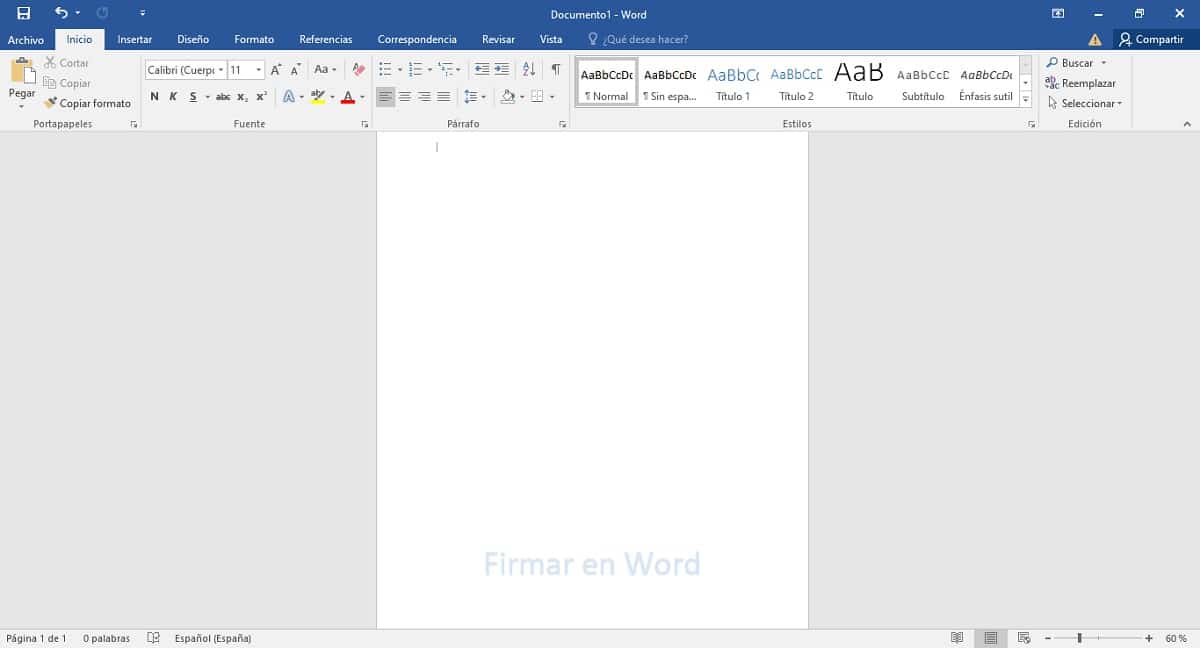
Prihláste sa do Wordu: Prispôsobte a overte dokumenty
Prečo digitálne podpisovať dokument?
Použitie digitalizované vlastnoručné podpisy zvyčajne poskytuje dokument s veľkým osobný dotyk originality. Preto digitalizácia nášho vlastnoručného podpisu a jeho uloženie ako obrázok na vloženie do potrebných alebo požadovaných dokumentov môže výrazne zmeniť váš prijatie tretími stranami.
Zatiaľ čo používanie digitálny podpis zvyšuje úroveň bezpečnosti a pravdivosti dokumentovkeďže toto je a šifrovaná elektronická overovacia pečať v digitálnom formáte. Veľmi užitočné najmä na vkladanie do e-mailových správ alebo elektronických dokumentov. Pretože digitálny podpis musí slúžiť ako záruka, že informácie pochádzajú od podpisovateľa a neboli upravené.
Preto v menšej či väčšej miere ponúkajú oba spôsoby podpisovania dokumentov záruky z:
- autentickosť
- integrita
- ja neodmietam
- a certifikáciu
3 efektívne spôsoby prihlásenia do Wordu
V súčasnosti na kancelárska aplikácia MS Word možno použiť nasledovné 3 efektívne metódy dosiahnuť prijateľný podpisový efekt. A toto sú nasledovné:
Metóda 1
- Ručne nakreslite podpis na list papiera a naskenujte ho do obrazového súboru (jpg, png alebo iné). Ak sa to nepodarí, nakreslite ho digitálne pomocou akejkoľvek aplikácie na kreslenie, ako je napríklad MS Paint.
- Otvorte aplikáciu MS Word, kliknite na tlačidlo „Vložiť“ > „Obrázok“ a vyberte vytvorený súbor obrázka, ktorý bude obsahovať podpis.
- Napíšte text, ktorý pridáme k podpisu, a potom vyberte oboje. Potom budeme musieť vybrať galériu rýchlych častí, aby sme túto vygenerovanú množinu niekedy v budúcnosti uložili a použili.
Ako je uvedené nižšie:
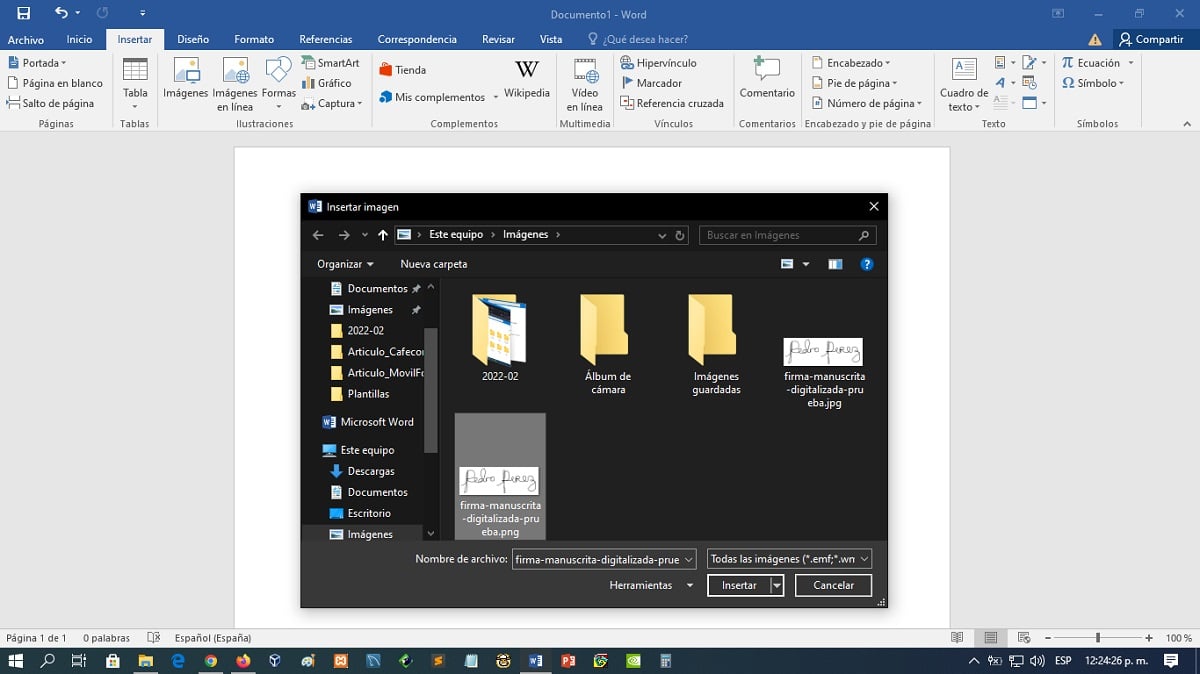
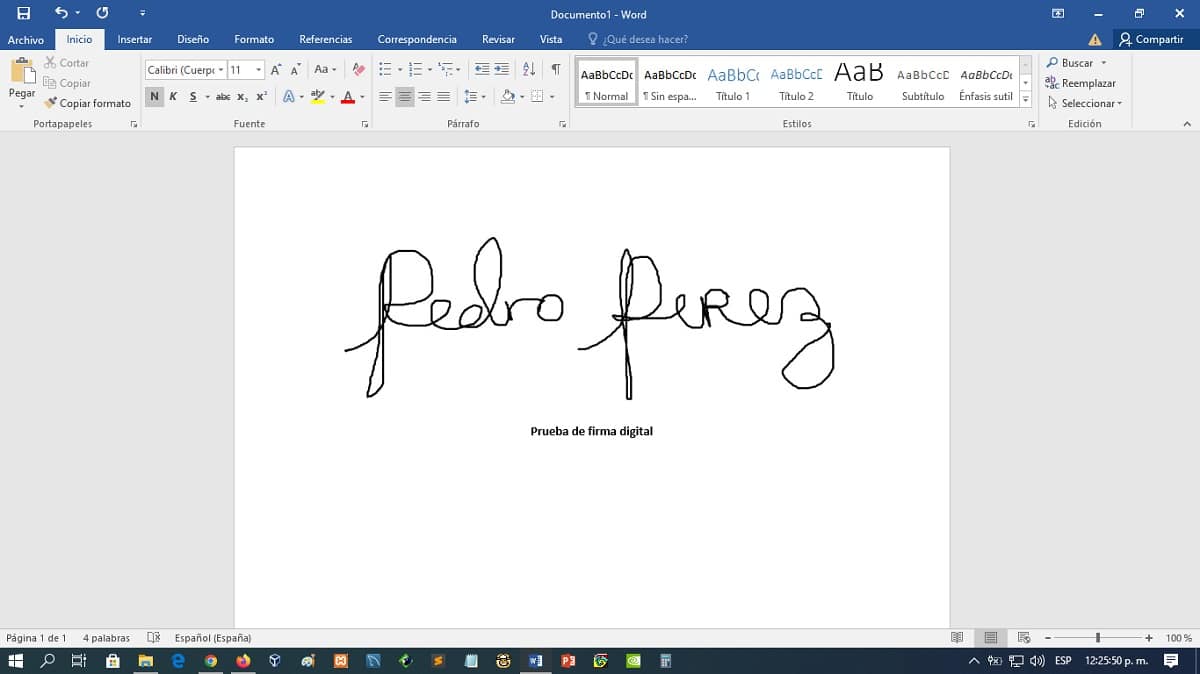
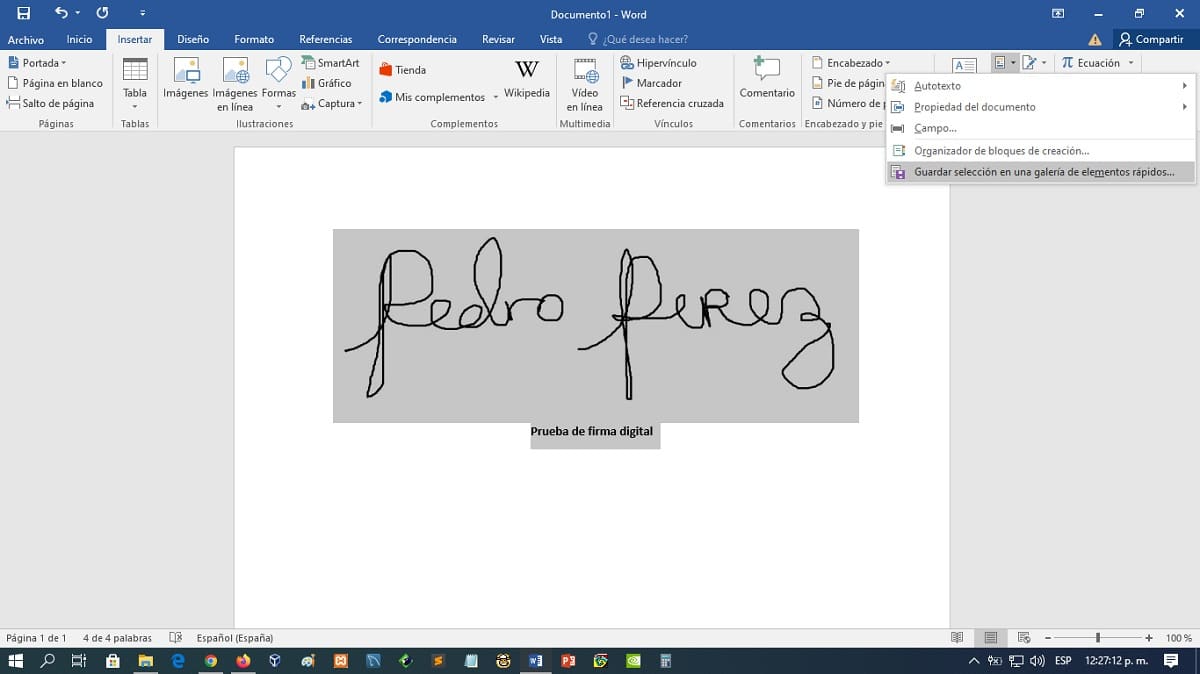
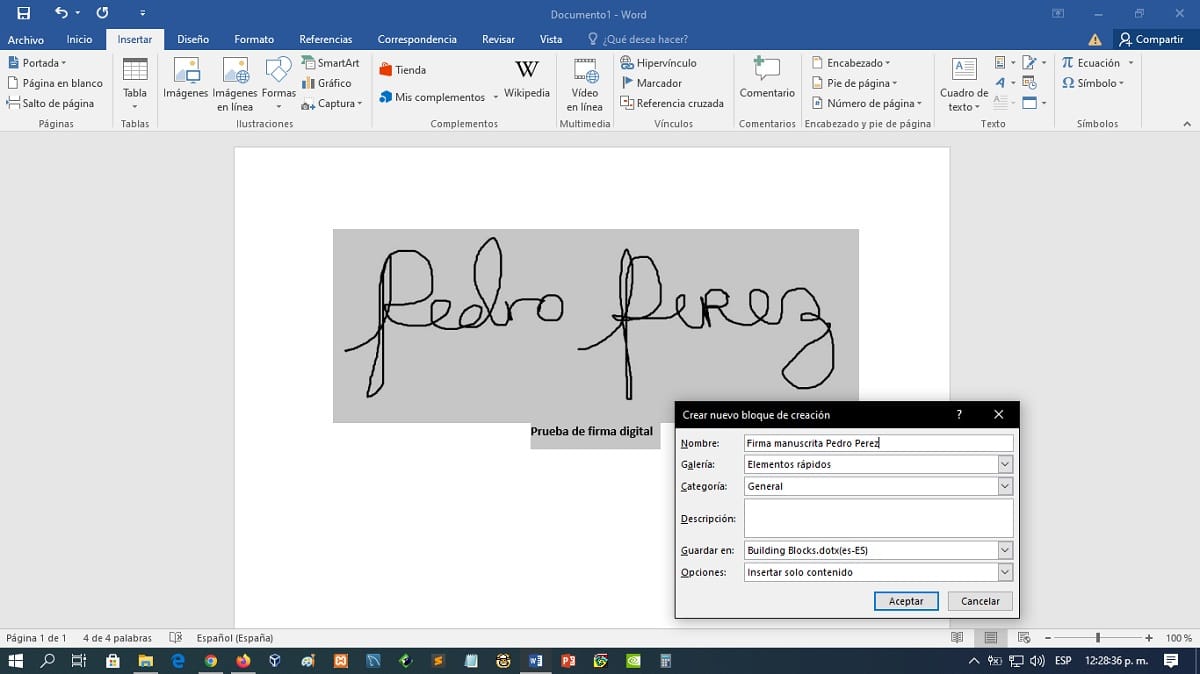
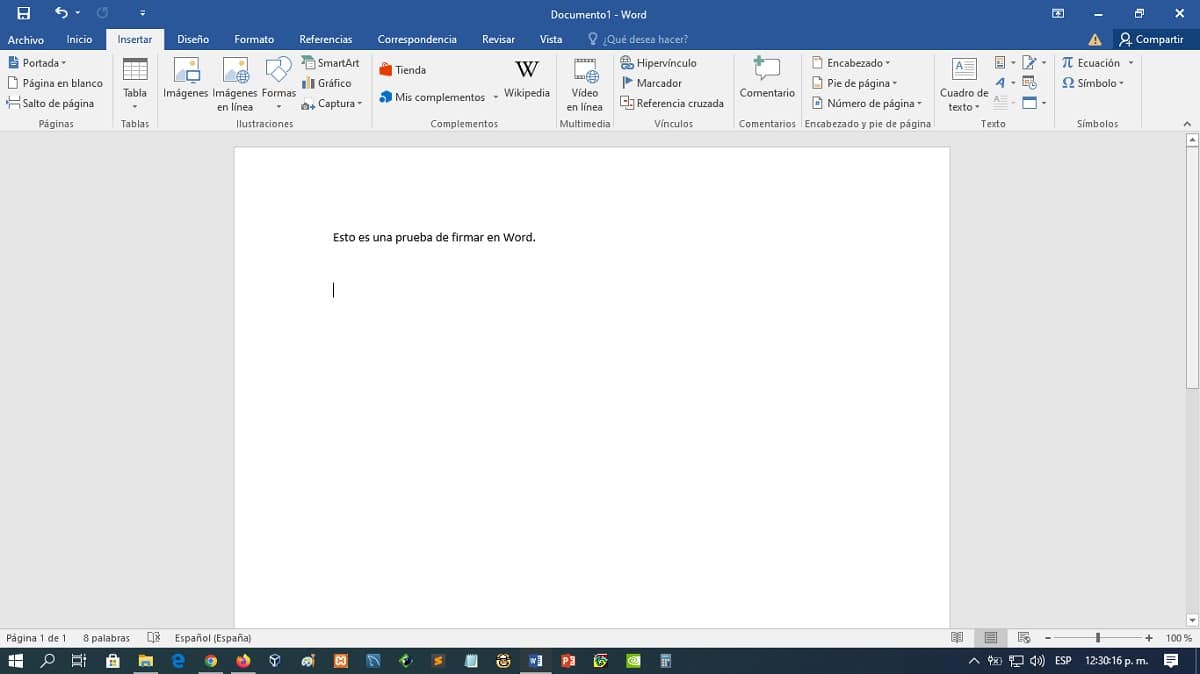
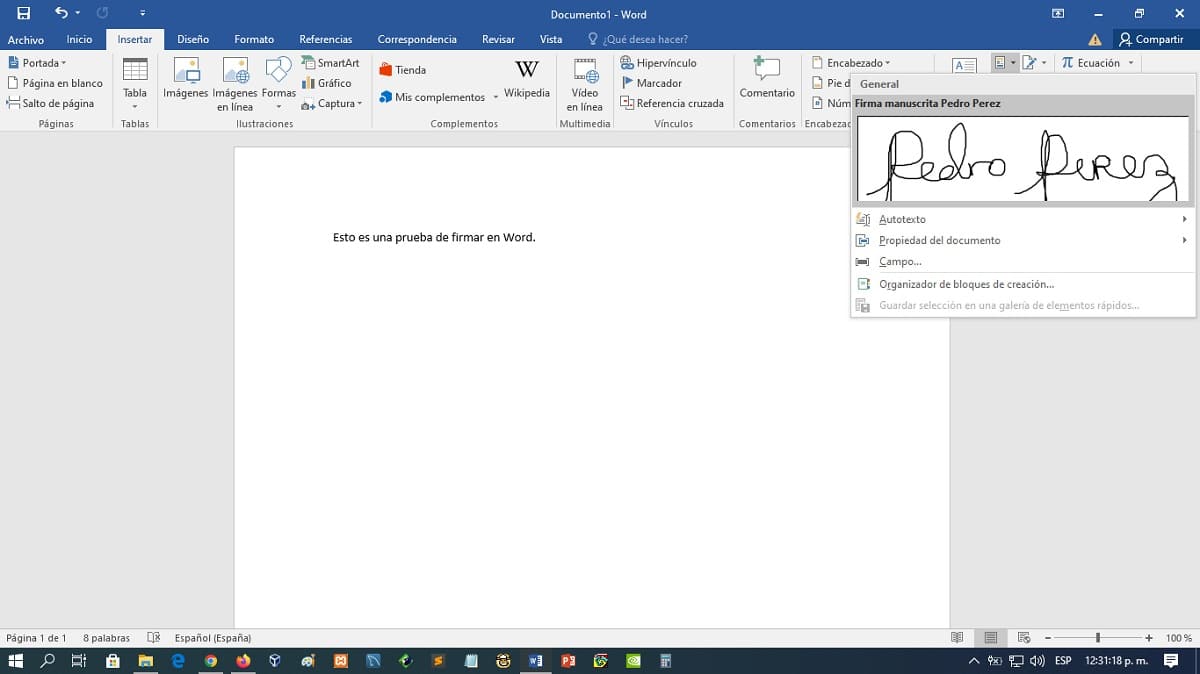
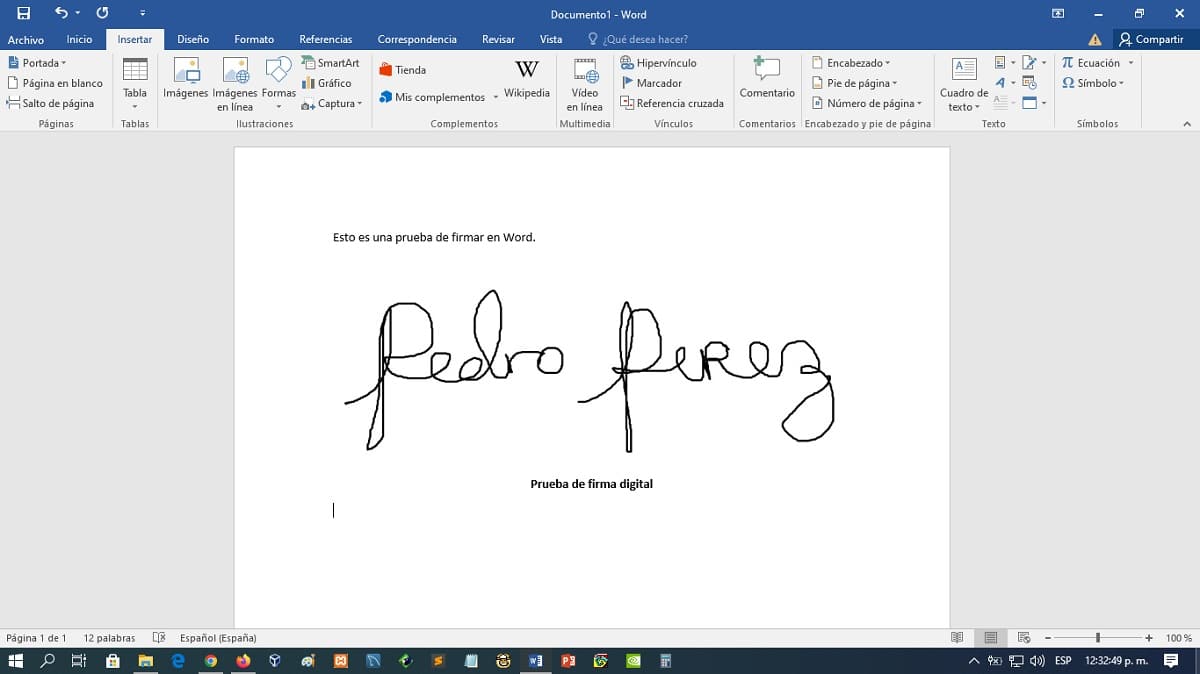
Metóda 2
Druhý spôsob, viac ako podpísať, je vytvoriť dokument s príslušnými medzerami na tento účel. Tento spôsob je užitočný predovšetkým vtedy, ak dokument musí byť zaslaný na podpis 1 alebo viacerým osobám osobne. A táto metóda je súčasťou Microsoft Word sa volá, Podpisová linka balíka Microsoft Office.
To znamená, že táto metóda ponúka možnosť vložte jeden alebo viac riadkov podpisu, aby sa zabezpečilo, že dokument zostane dobre štruktúrovaný a že podpis bude mať potrebný priestor.
Ak chcete vykonať túto metódu, postupujte takto:
- Otvorte dokument v procese spracovania alebo už hotový, aby ste mohli pokračovať v jeho úprave.
- Umiestnite kurzor myši (myš) na miesto, kde chceme, aby sa zobrazil riadok podpisu.
- Choďte a kliknite na možnosť (ikonu) „Vložiť -> Microsoft Office Signature Line“.
- Vyplňte požadované polia v okne „Konfigurácia podpisu“ a dokončite stlačením tlačidla „Prijať“.
- Akonáhle je toto všetko hotové, na mieste označeného dokumentu sa môže zobraziť riadok podpisu. Na následnú tlač a podpis dokumentu. Aj keď digitalizovaný vlastnoručný podpis môžete vložiť aj na pozíciu podpisového riadku, ako sme vysvetlili v prvom spôsobe. Alebo jednoduchšie, ako vysvetlíme v tretej metóde.
Ako je uvedené nižšie:
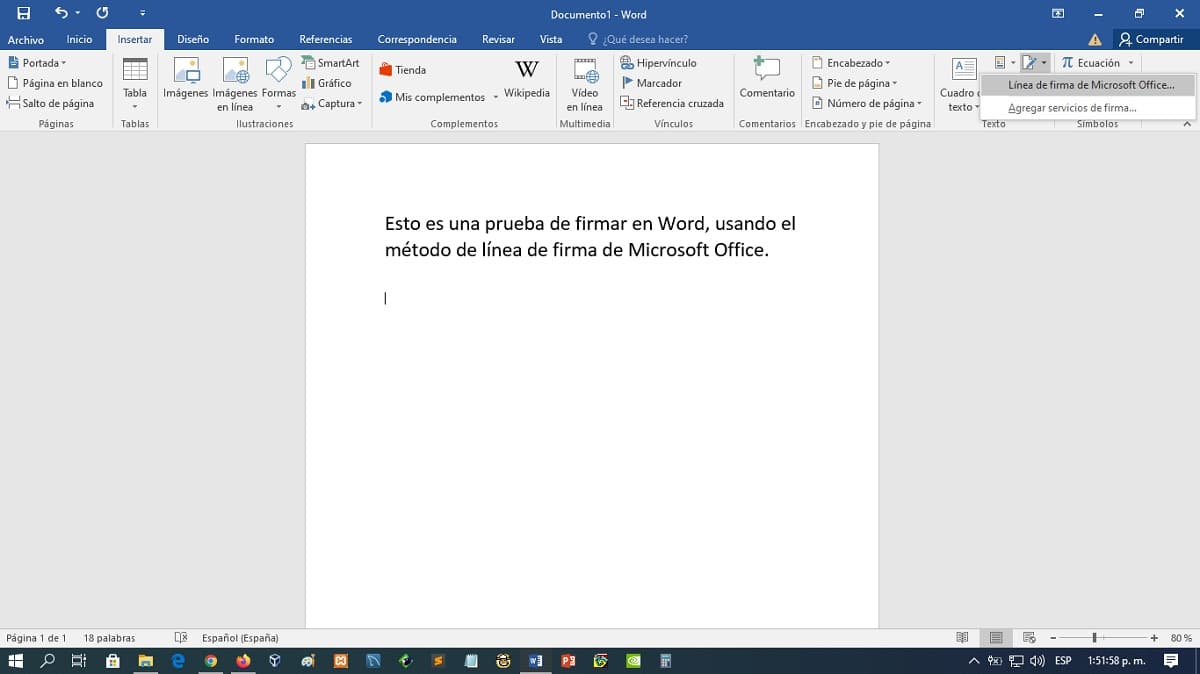
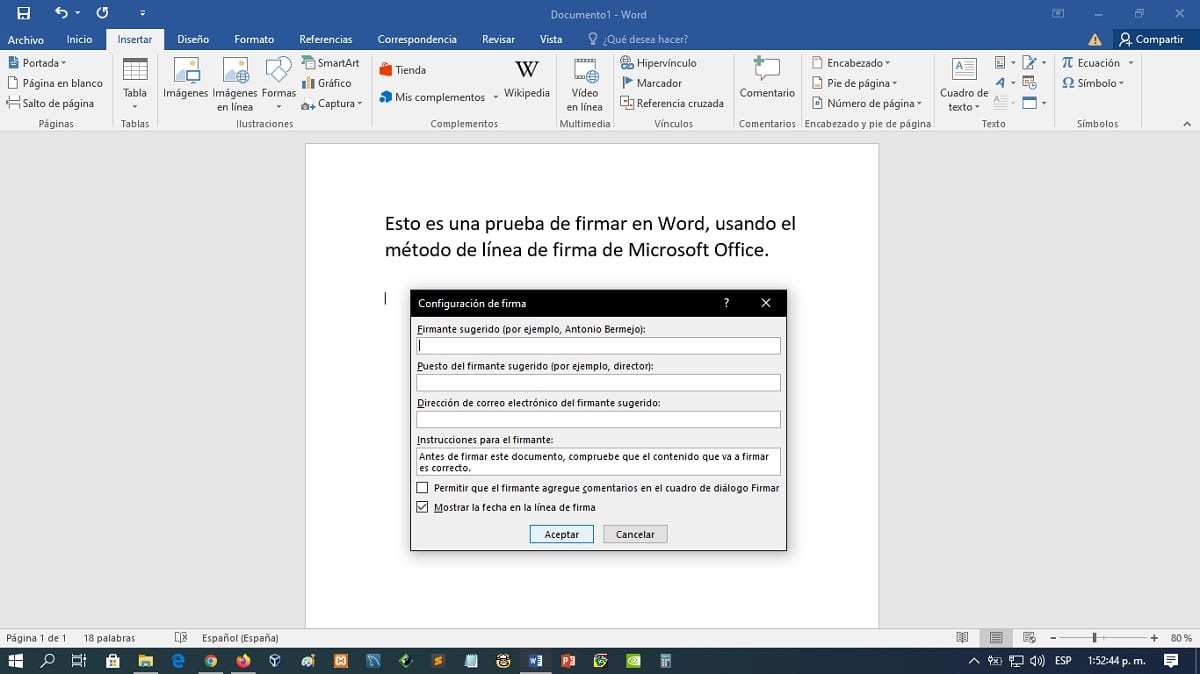
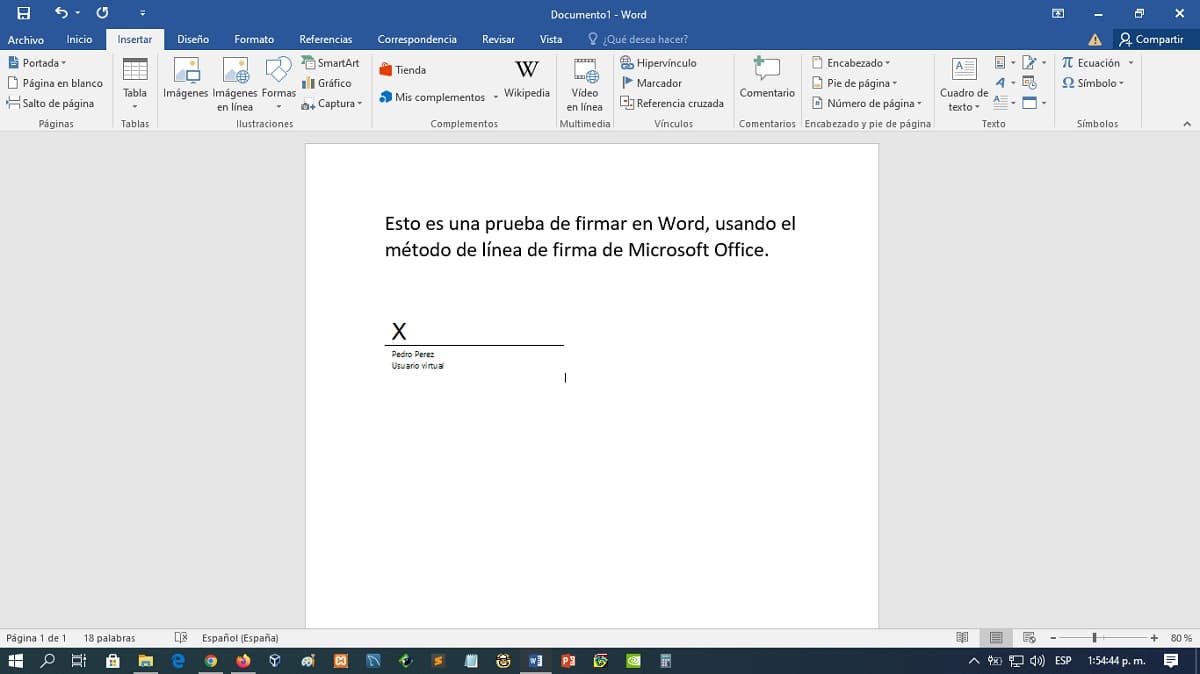
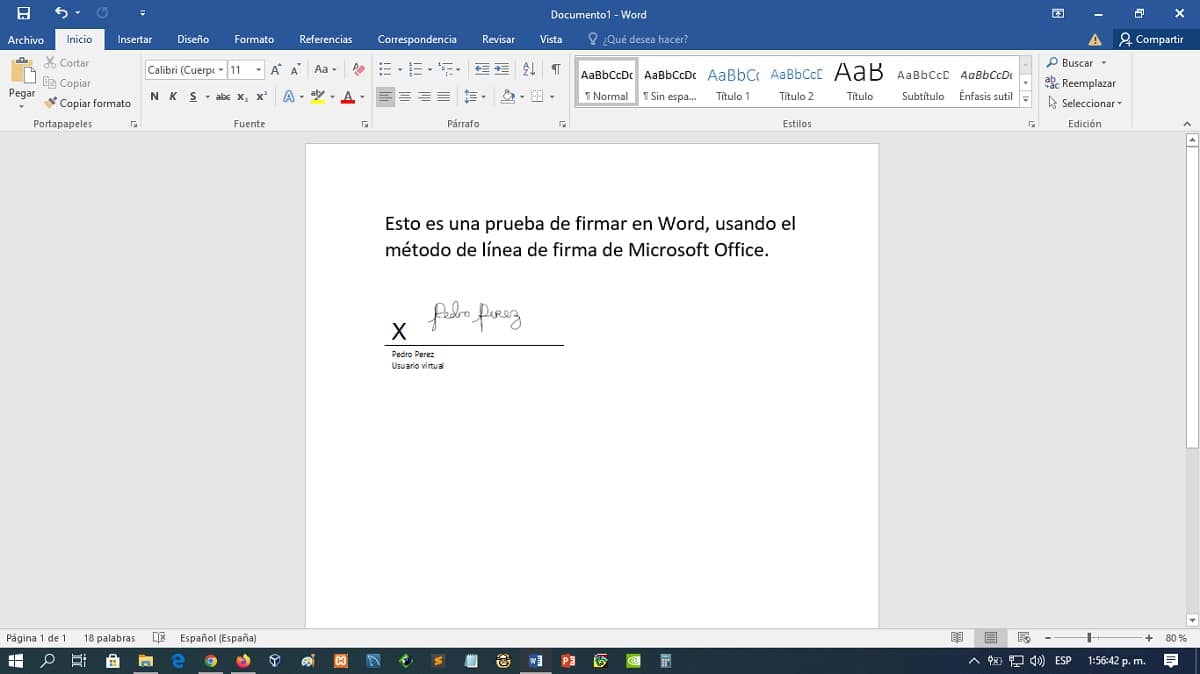
V prípade, že chcete ísť hlbšie Používanie funkcie Microsoft Office Signature Line, odporúčame preskúmať naše súvisiaci predchádzajúci príspevok.
Metóda 3
konečne, najjednoduchšia, najpriamejšia a najlogickejšia zo všetkých metód, je to jednoducho použiť obrazový súbor s digitalizovaným vlastnoručným podpisom ako v prvom spôsobe a vložiť ho ako jednoduchý obrázok na požadované miesto v dokumente.
Ako je uvedené nižšie:
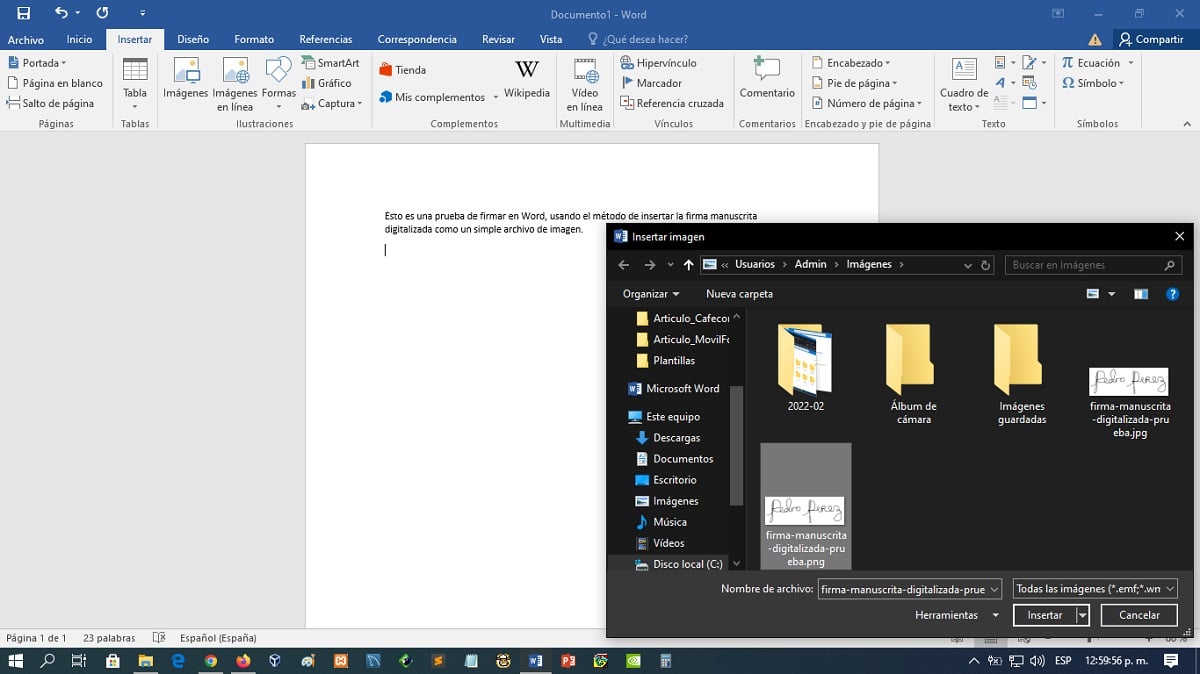
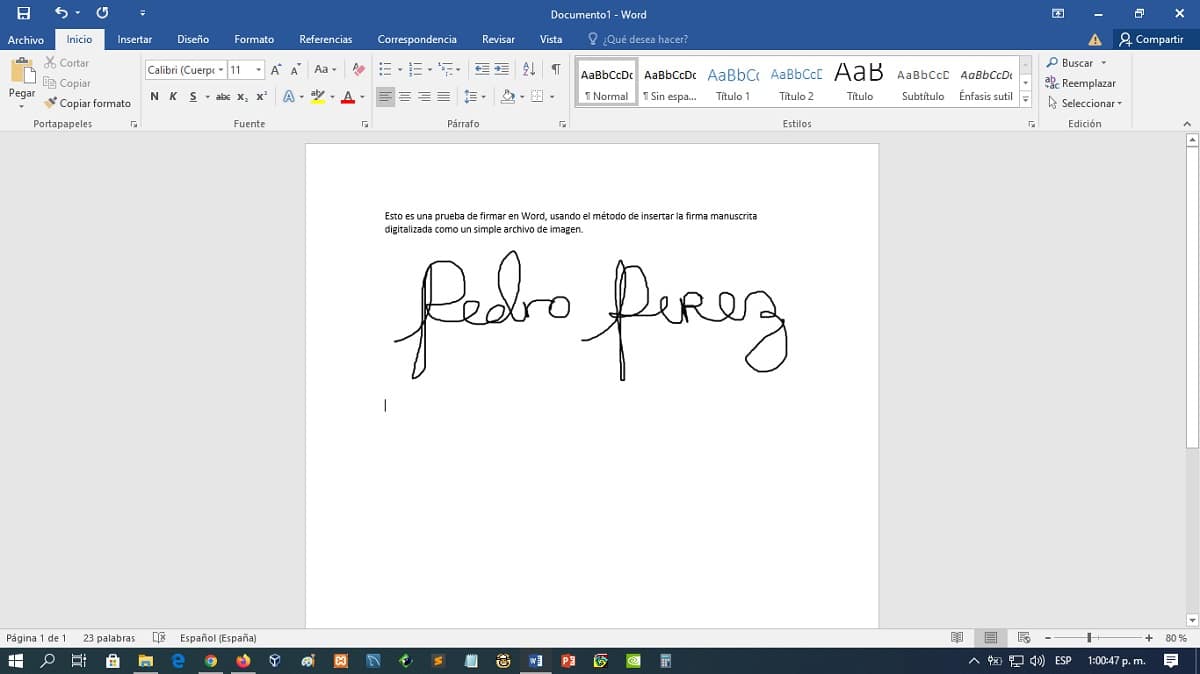
Nakoniec, ak chcete preskúmať oficiálne informácie o „prihlásení do Wordu“, odporúčame vám kliknúť na nasledujúce odkaz.

Zhrnutie
V súhrne, ako je možné vidieť, «prihlásiť sa do Wordu » v digitálnom režime je veľmi jednoduché a môže byť veľmi užitočné, ak si ho chcete jednoducho prispôsobiť alebo skrášliť, zakryte a Právna požiadavka. Keďže, ako sme uviedli na začiatku, podpis dokumentu môže zaručiť autentifikácia, overenie a identifikácia toho istého okrem iného potvrdením, že podpisujúca osoba obsahu porozumela a dáva svoj súhlas.
Takže, teraz tieto vedieť 3 efektívne metódy, budete môcť tento cieľ efektívne naplniť.